За мен PDFpen на Smile Software за Ай Пад ($15) и iPhone ($5) работят като добавки към PDFpen Pro, настолната версия на същото приложение. Наистина е страхотно да имате почти бърз достъп до преносими версии на инструменти за редактиране на PDF навсякъде, където имам нужда от тях, но iOS версиите на PDFpen, макар и добри, не достигат до това, което биха могли и би трябвало.

PDFpen предлага колекция от инструменти, които ви улесняват да маркирате и редактирате вашите PDF документи.
Всеки PDFpen за iPad и iPhone предлага обширен набор от инструменти за създаване на нови PDF документи и маркиране и редактиране на текста в съществуващи документи. Но въпреки че версиите на приложението за iPad и iPhone предлагат едни и същи функции, те всъщност са две различни приложения, които трябва да бъдат закупени отделно от iTunes App Store. Изглежда няма причина да не можете да използвате версията за iPhone на iPad – успях да заредя приложението за iPhone на моя iPad. Но версията за iPad е оптимизирана за iPad, с много по-чист интерфейс и по-строг контрол.
Импортирането на документи в PDFpen е лесно. Можете или да ги импортирате директно от една няколко поддържани услуги, като Dropbox, Evernote, Box и Google Drive, или можете да импортирате документи, като използвате всяко приложение, което поддържа „Отваряне в“ на iOS особеност. Като алтернатива можете да създавате нови документи, като използвате един от трите шаблона, от снимка, съхранена във вашата библиотека със снимки, или като използвате елементи в клипборда на вашето устройство. Документите, които създавате или импортирате, се съхраняват с помощта на iCloud, но също така имате възможност да включите и други папки, като например папка Dropbox, за синхронизиране.
Докосването на който и да е документ го отваря за редактиране в PDFpen, въпреки че типът документ, който отваряте, ще определи функциите за редактиране, достъпни за вас в рамките на приложението. Например, PDF файл, създаден от сканирано изображение без OCR, няма да има текст, който може да бъде избран, докато създадените PDF файлове директно от документи за текстообработка или за които текстът е разпознат с помощта на OCR програма, ще има възможност за избор текст. Приложенията също така разпознават документи, които съдържат полета на формуляр и правят въвеждането на данни в тези полета лесно.
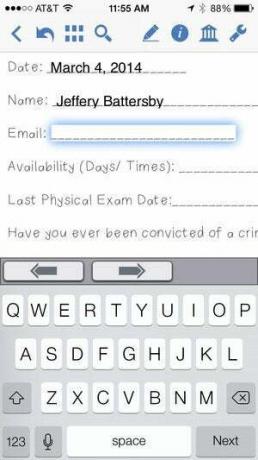
PDFpen разпознава и улеснява въвеждането на данни в PDF формуляри.
Когато документът е отворен, заглавната лента в горната част предлага достъп до различни инструменти за управление и редактиране на документи. От лявата страна има инструменти за отмяна на последната ви редакция, показване на миниатюри на страници и търсене на текст в документа. Вдясно са инструментите за маркиране, анотация и настройка на PDFpen. Избирането на инструмента за маркиране ви позволява да маркирате, извивате, подчертавате и зачертавате текст или да рисувате обекти и анотации в свободна форма на страницата. След като сте избрали инструмента за маркиране, бутон Информация ви позволява да промените начина, по който инструментът за маркиране ще работи на страницата. Например, ако сте избрали инструмента за рисуване със свободна форма, можете да зададете стила, ширината и цвета на линията. Инструментът за библиотека предоставя колекция от предварително дефинирани обекти, които можете да поставите на страницата, опции за вмъкване на изображения от вашата библиотека със снимки и стандартна колекция от символи за корекция. Освен това можете да създавате и съхранявате персонализирани елементи, като например подпис, за по-късна употреба. Ако използвате iCloud, всеки от елементите, които създавате и съхранявате в библиотеката, ще бъде достъпен за използване в други версии на PDFpen на други устройства, включително вашия Mac.
Ако текстът във вашия документ може да се редактира, когато изберете ред от текст, ще видите опция за коригиране на текст. Избирането на тази опция променя целия ред, върху който е курсорът ви, в ред с възможност за редактиране на текст. Този инструмент позволява незначителни редакции на една или две думи в един ред, но не може да се използва за редактиране на цели абзаци. И когато работите върху сложни документи, които включват множество колони или текстови полета, съдържащи съдържание, несвързано с текста редактирате, PDFpen често избира текст през граници, което прави невъзможно да се правят промени, без да се засяга несвързаното текст.
Въпреки че като цяло съм доволен от инструментите, които PDFpen предлага за редактиране и маркиране на PDF документи, с разочарование трябва да съобщя, че открих, че и двете версии на приложението са доста бъгови. Имах редица проблеми с приложението за iPad, включително непълно изобразени страници, страници извън фокус и заекване или многосекундни паузи при превъртане нагоре или надолу в страница. Приложението за iPhone не беше много по-добро. На моя 5S превъртането никога не е било проблем, но понякога страниците в документите изглеждаха като празни страници, въпреки че миниатюрите показваха, че има текст. Открих също, че ако текстът, който избирах, беше близо до горната част на документа и следователно също близо до лентата с инструменти, лупата на iOS, която показва къде се показва текстът на курсора ви, но не показва курсор.

Въпреки че PDFpen предлага отлични инструменти за редактиране, той често изобразява неправилно страници, правейки ги нередактируеми.
Долен ред
Версия 1.7 на PDFpen за iPad и iPhone е нож с две остриета. Той предлага редица мощни и полезни инструменти за маркиране и редактиране на вашите PDF документи на вашето iOS устройство. Но в момента той е изпълнен с редица периодични и значителни грешки, които могат да затруднят използването му по предназначение. Въпреки че мога да го препоръчам като чудесен инструмент, може да изчакате бъдеща актуализация, за да избегнете потенциално разочарование.
